Pantalla de inicio de CoPilot 11
CoPilot 11 proporciona una visualización del mapa en prácticamente cada pantalla para mejorar la planificación del viaje y ayudar a los conductores a comprender mejor su ruta y el entorno circundante. La planificación del viaje, las configuraciones y otras funcionalidades se abren a través de menús y "cajones" que se deslizan desde la parte superior o inferior de la pantalla.
Características de la pantalla principal
La visualización de la pantalla principal de CoPilot varía ligeramente dependiendo de si la aplicación se ejecuta en modo vertical o panorámico. Las funcionalidades disponibles son las mismas.
Modo vertical nocturno
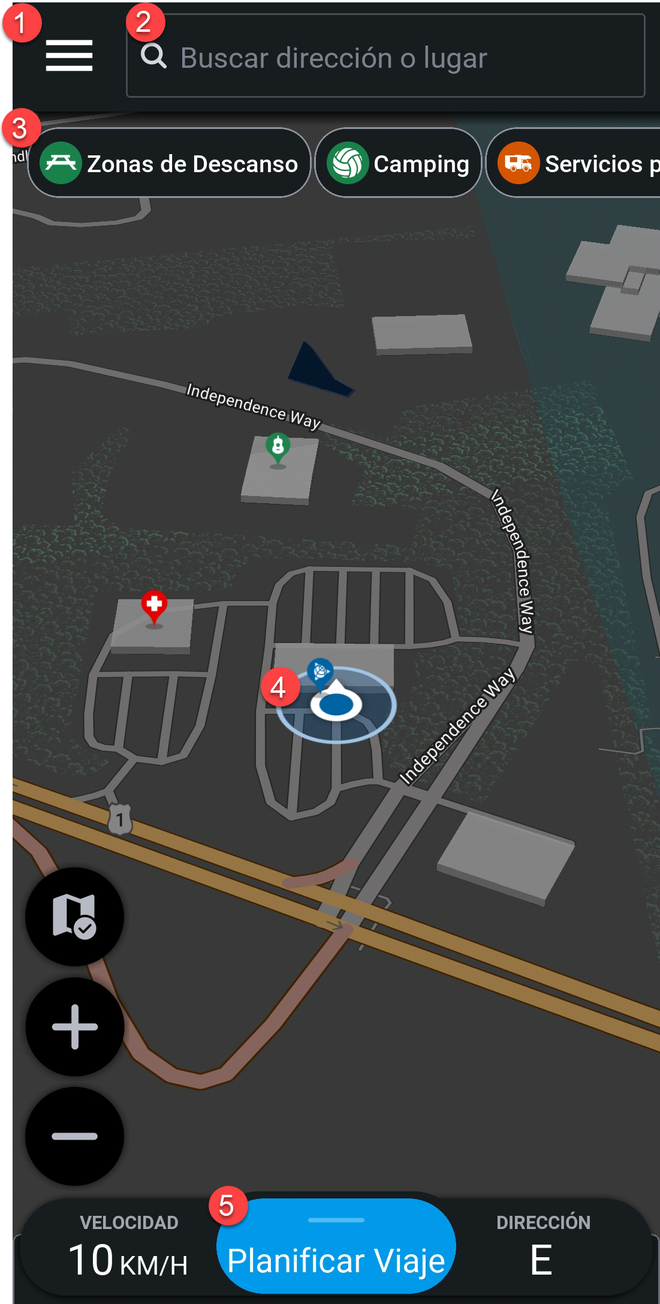
Modo panorámico diurno
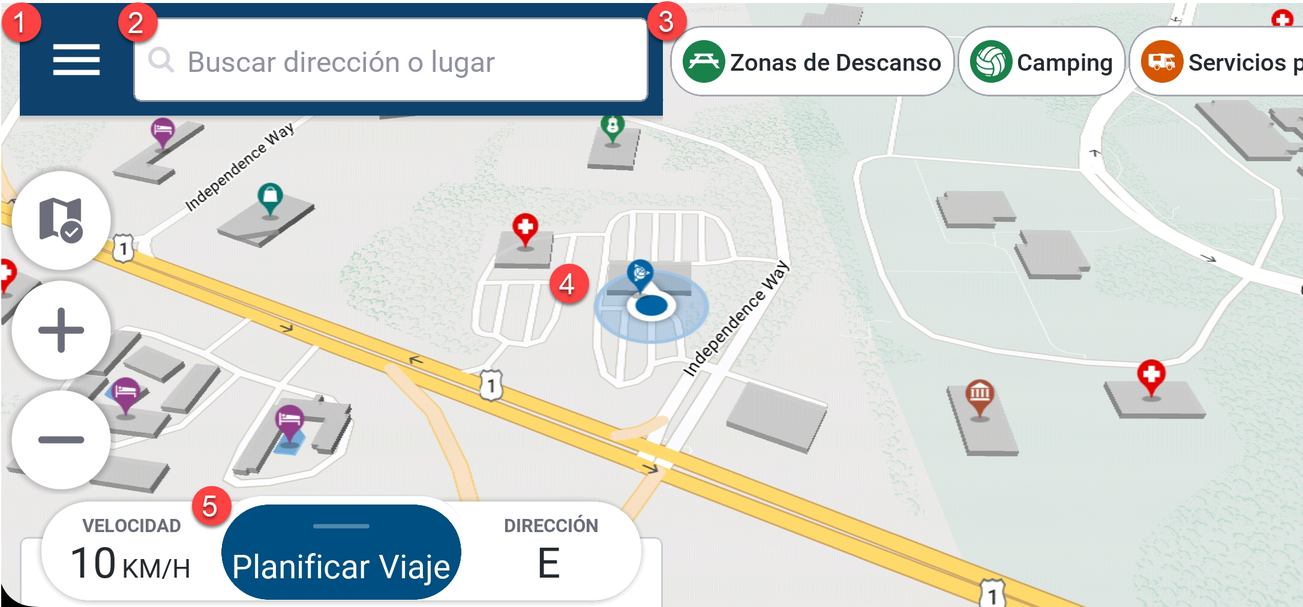
-
Abre el Menú Principal.
-
Busca una ubicación para agregar como parada a tu viaje.
-
Busca lugares cercanos por categoría (Servicios para camiones, Área de descanso para camiones, Restaurante y Otros) para agregar como parada a tu viaje.
-
Visualiza tu ubicación actual y las calles cercanas.
-
Toca la barra en la parte superior del botón Planificar Viaje para abrir un cajón donde puedes cambiar las configuraciones del mapa. Toca Planificar Viaje para abrir una pantalla para planificar un viaje.
Menú principal
El menú principal se abre como un cajón lateral.
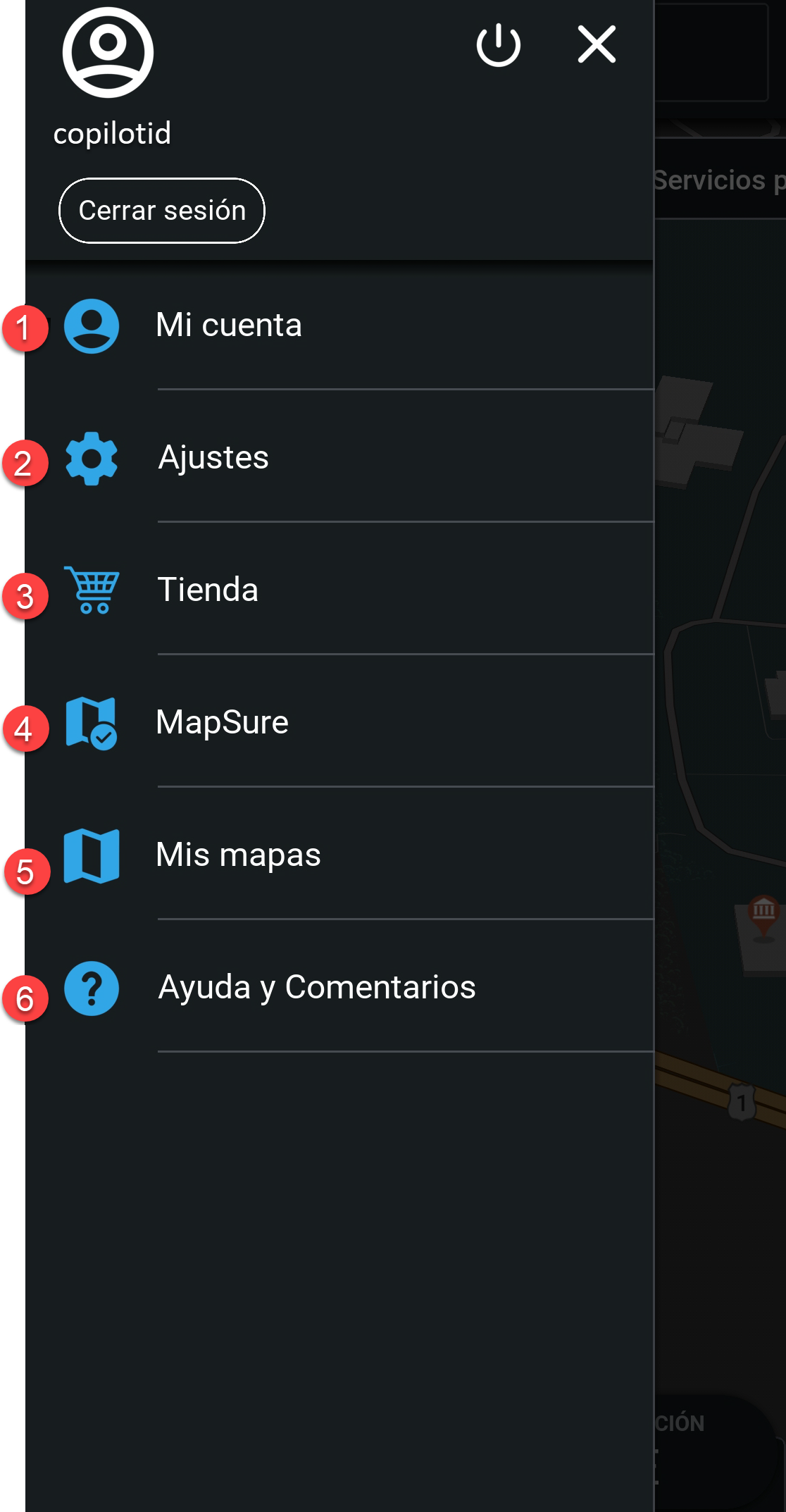
-
Visualiza la información de la cuenta y cambia tu contraseña.
-
Abre el menú Ajustes. Los ajustes incluyen todo, desde idiomas y alertas hasta configuraciones específicas del vehículo para una ruta segura y legal.
-
Visualiza las licencias compradas y adquiere nuevos mapas y productos.
-
Informa de problemas del mapa para que se corrijan en futuras actualizaciones de CoPilot (solamente con los mapas de América del Norte).
-
Gestiona la instalación de mapas y actualizaciones.
-
Lee artículos sobre cómo usar CoPilot (este sitio web) o contacta a nuestro equipo de soporte.
Buscar lugares por nombre
Toca la barra de búsqueda para comenzar a buscar una ubicación. A medida que escribes, las ubicaciones sugeridas aparecen debajo de la barra de búsqueda. La función de búsqueda funciona tanto en línea con Wi-Fi o conexión a internet móvil como fuera de línea con los datos del mapa cargados en el dispositivo. La búsqueda en línea se muestra a continuación.
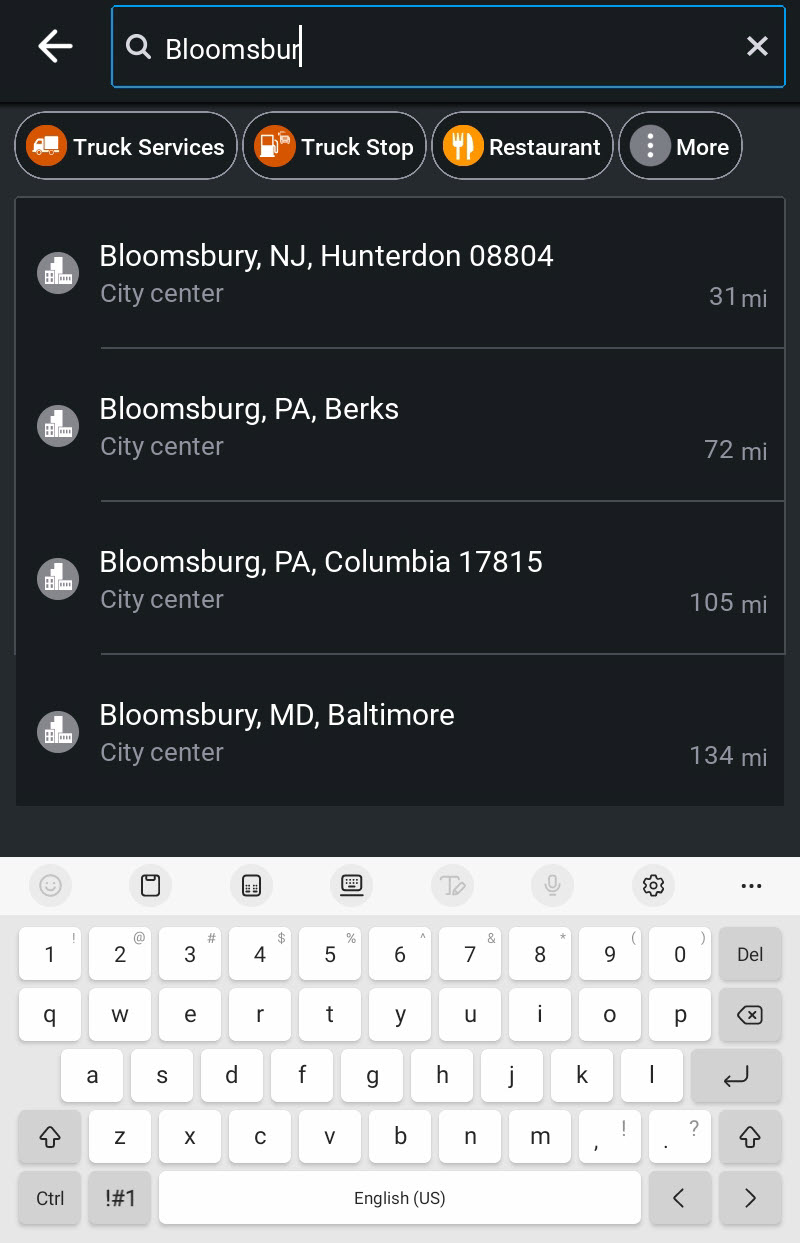
Buscar lugares cercanos
Toca uno de los botones de Lugares para buscar lugares cercanos de esa categoría. Para buscar:
-
Toca una categoría para ver una lista de lugares cercanos.
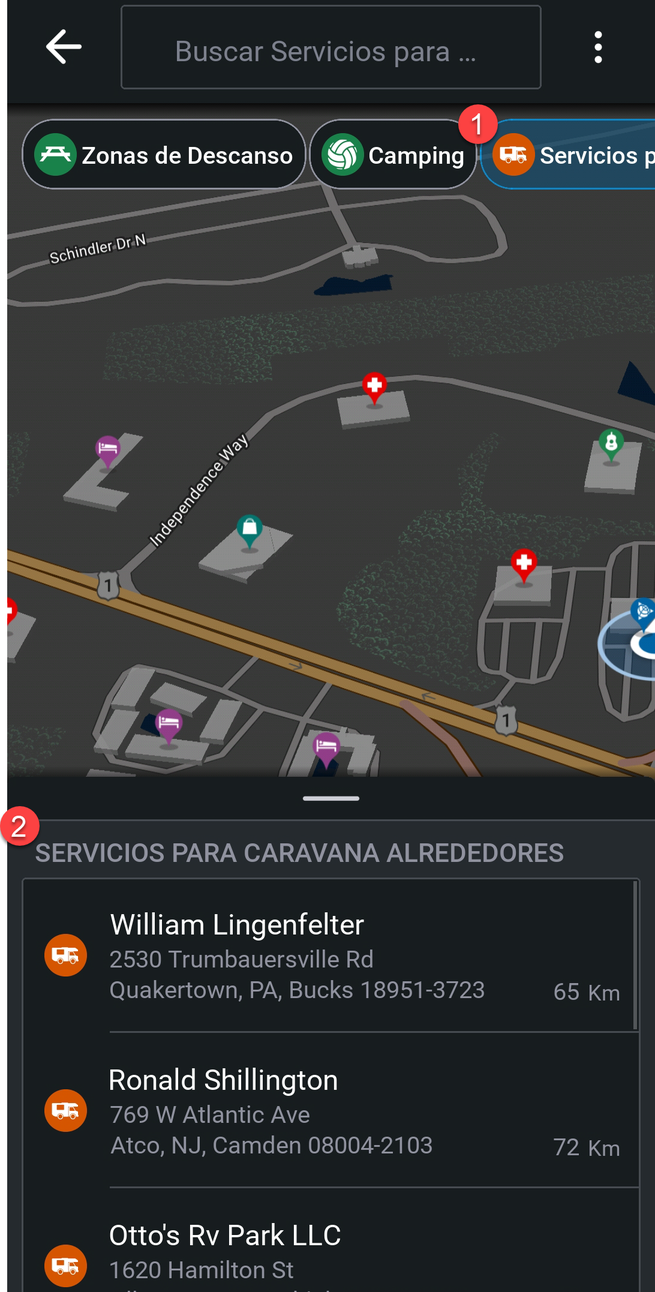
-
Selecciona uno de ellos. La ubicación seleccionada se abrirá en la página de Información de localización.
-
El botón de satélite te permitirá ver más detalles sobre la ubicación.
-
Toca Añadir para agregar el lugar a tu itinerario.
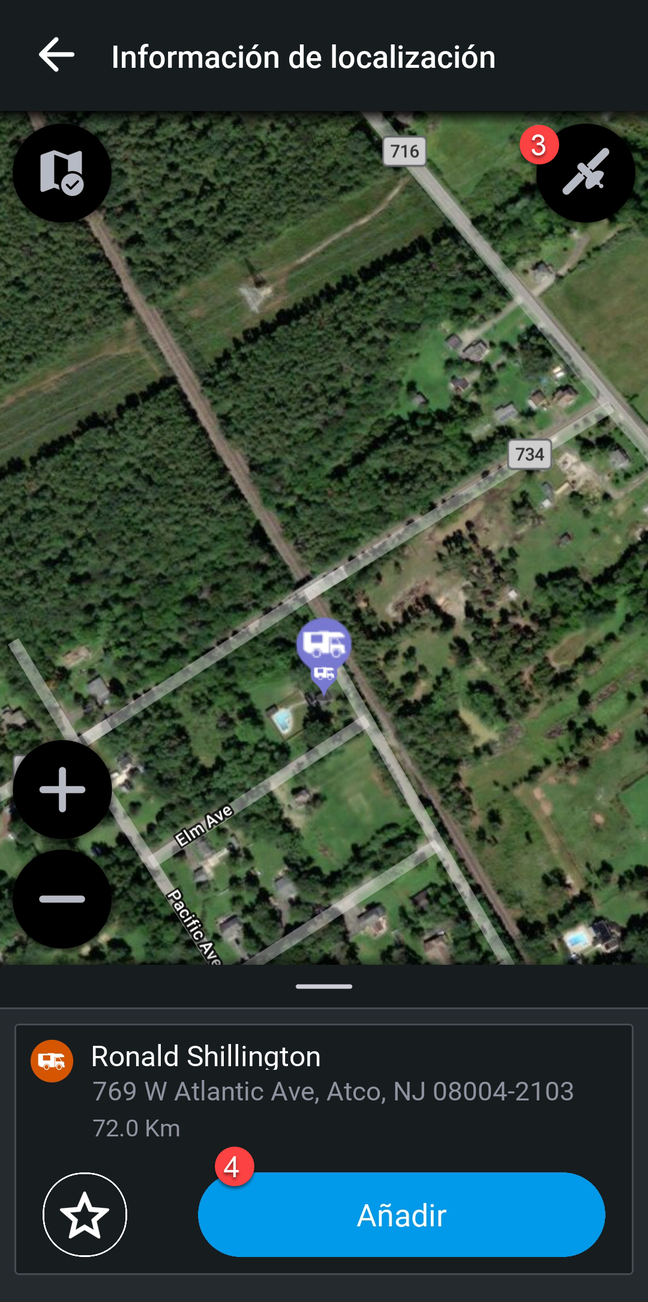
Personalizar los mapas según el entorno
Con mapas satelitales, edificios en 3D y flujo de tráfico (requiere una licencia de tráfico), CoPilot te permite explorar tu entorno actual, el área alrededor de tu próxima parada o cualquier punto intermedio.
Para cambiar la configuración del mapa, toca la barra en la parte superior del botón Planificar Viaje en la parte inferior de la pantalla.
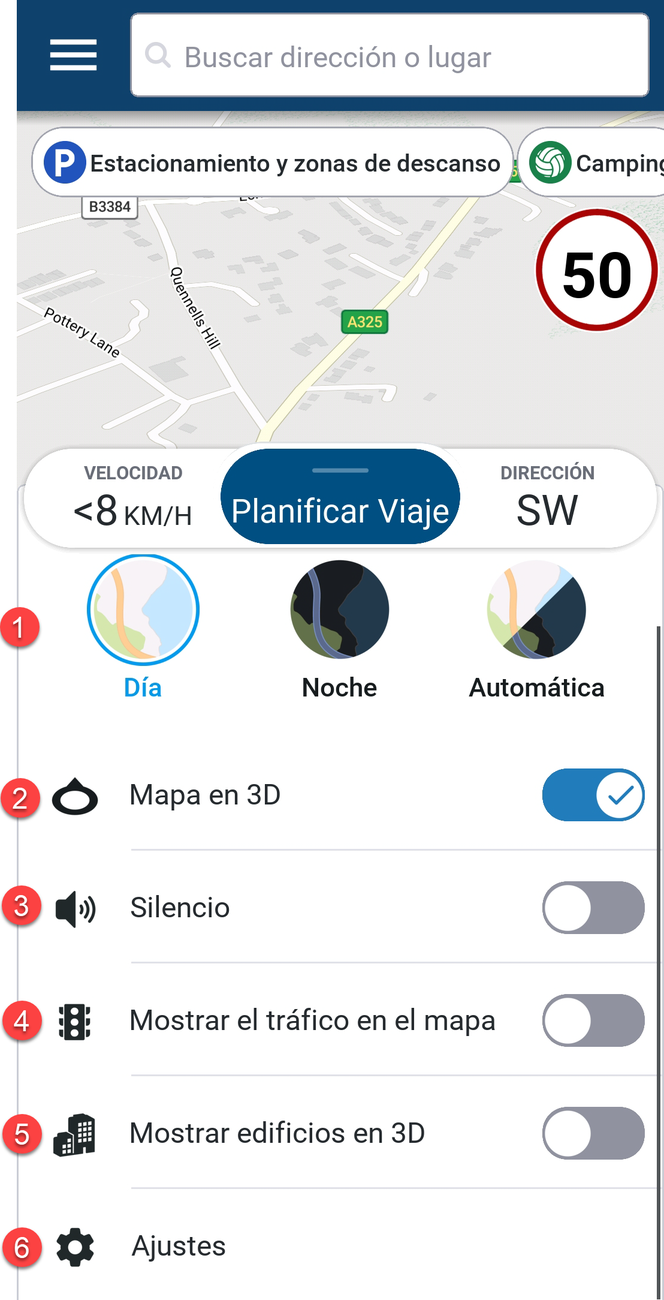
-
Selecciona si el fondo de la pantalla del mapa de CoPilot debe aparecer siempre claro u oscuro o si debe cambiar automáticamente al atardecer y amanecer.
-
Muestra los mapas en 3D durante la planificación y navegación.
-
Desactiva todos los sonidos en CoPilot.
-
Muestra el flujo de tráfico adelante con líneas codificadas por colores en el mapa.
-
Muestra edificios en 3D en el mapa. (Solo mapas estándar. No funciona con mapas satelitales.)
-
Abre el menú configuraciones.
Planificar un viaje
Toca el botón Planificar Viaje para abrir la pantalla de Vista Previa del Viaje, donde puedes agregar paradas para construir tu viaje.

-
Añade una parada para construir tu viaje.
-
Pellizca y desplázate para moverte por el mapa y acercar o alejar.
-
Acércate o aléjate al centro del mapa.